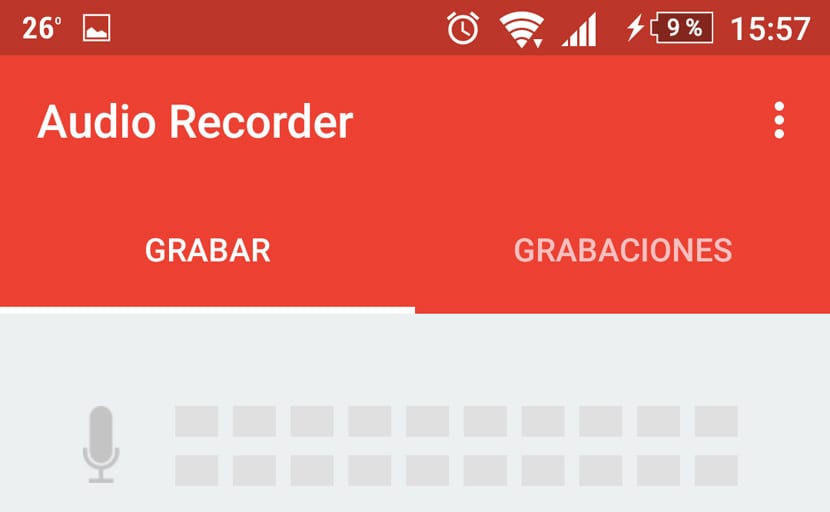
Material Design đã có thể mang lại cho Android một khía cạnh tuyệt vời trong thiết kế. Hoạt ảnh của bạn, thanh trạng thái phù hợp màu của ứng dụng hoặc các tính năng rất đặc trưng khác nhau của nó, đã làm cho điện thoại có một lớp thuần khiết hơn, được nhiều người dùng mong muốn. Ngay cả những người đã luôn gắn bó với iOS, cũng đã tìm thấy phiên bản thuần túy của Android, có thể thấy ở Nexus hay Motorola, là một giao diện có thể xử lý rất tốt, không chỉ nói về mặt thiết kế.
Nhưng nếu xem điện thoại Samsung hoặc điện thoại Xiaomi, chúng tôi thấy áo choàng tùy chỉnh nặng và những người đang tìm kiếm một cách khác để tạo ra thanh trạng thái, hoạt ảnh và các yếu tố khác tạo nên chúng. Nếu bạn bắt gặp một chiếc điện thoại sử dụng lớp tùy chỉnh ngăn thanh trạng thái không có cùng tông màu với ứng dụng bạn đang ở, chắc chắn ứng dụng mà tôi sắp nhận xét là hoàn hảo cho bạn.
Tất cả bản chất của thanh trạng thái Material Design
Vì vậy, đối với những người có thanh trạng thái không phù hợp với màu của ứng dụng đang hoạt động hoặc có nhiều biểu tượng hoạt hình, ứng dụng này được phát triển bởi James Fenn Đó là một trong những cách tốt nhất để có thanh trạng thái mặc định cho Android. Những gì ứng dụng này làm là tự xếp chồng lên thanh trạng thái để phù hợp với màu sắc, có các biểu tượng Material Design và chủ đề của chính nó.
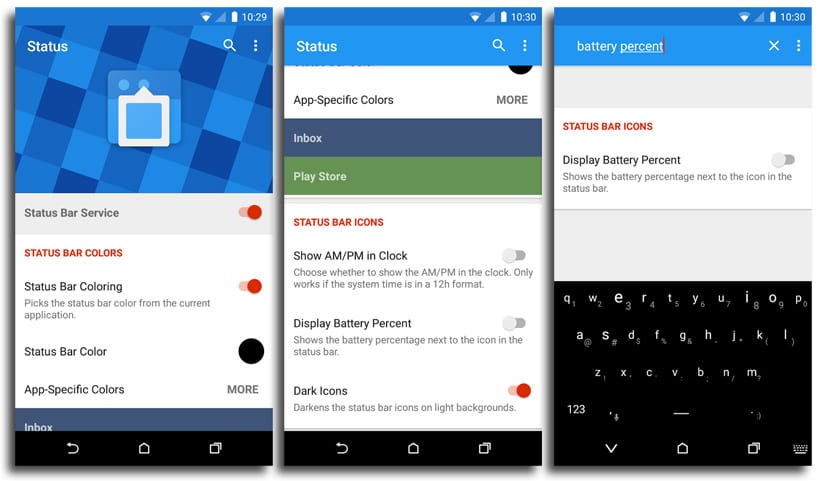
Hơn hết, ứng dụng bạn không cần đặc quyền ROOT, vì vậy bất kỳ ai cũng có thể thử nó để tự thuyết phục rằng thanh trạng thái của lớp tùy chỉnh của họ có chất lượng kém hơn thanh trạng thái mà Fenn đã đưa vào ứng dụng này có tên là Status.
Cách có thanh trạng thái Android thuần túy
Để cập nhật điều đó thanh trạng thái xấu xí Với Material Design, điều đầu tiên là cài đặt ứng dụng này bên dưới có tên là Status:
Đã được cài đặt, khi bạn khởi chạy Trạng thái lần đầu tiên, có một một loạt các quyền bổ sung điều đó sẽ cho phép bạn định vị ứng dụng trên màn hình, hiển thị các biểu tượng thông báo và duy trì các chỉ báo kết nối một cách chính xác. Ứng dụng có màn hình cấu hình sẽ đưa bạn qua toàn bộ quá trình này, vì vậy tất cả chúng đều dễ dàng. Bạn sẽ chỉ phải cấp quyền truy cập vào các quyền đó để ứng dụng sẵn sàng sử dụng.
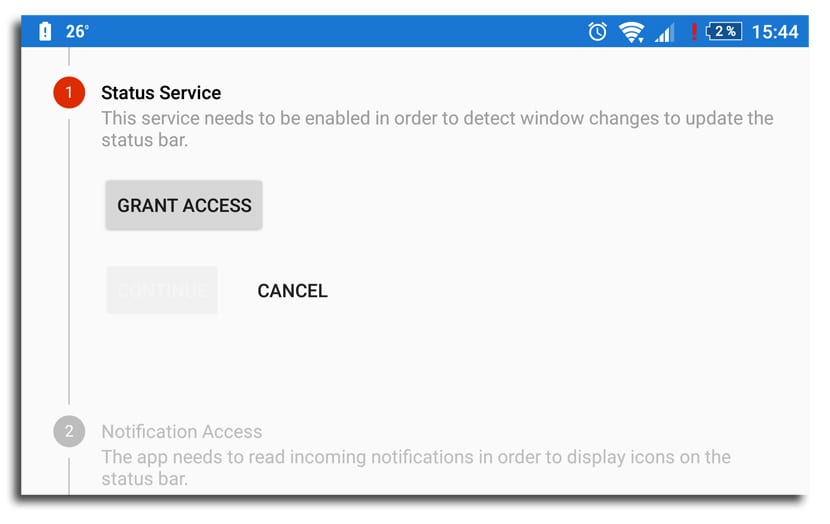
Bây giờ quay lại màn hình chính của ứng dụng, bạn phải kích hoạt "Dịch vụ thanh trạng thái". Đồng thời đảm bảo rằng tùy chọn "Màu thanh trạng thái" đang hoạt động để thanh trạng thái mới có cùng màu với ứng dụng bạn đang sử dụng. Nếu bất kỳ ứng dụng nào bạn đang sử dụng không có màu hoặc kết hợp màu không hoạt động, bạn có thể xác định màu mặc định sẽ được sử dụng trong những trường hợp đó.
Bạn cũng có một tùy chọn cho nếu tính năng vẫn không hoạt động màu sắc. Chúng ta quay lại menu chính của ứng dụng và nhấp vào «Thêm ứng dụng». Tại đây, bạn phải chọn hộp bên cạnh ứng dụng đang gây ra sự cố, sử dụng các thanh trượt trong cửa sổ bật lên để điều chỉnh màu của thanh trạng thái cho ứng dụng cụ thể đó.
Từ bây giờ, bạn sẽ có thanh trạng thái với Material Design, liên quan đến các biểu tượng và chỉ báo, ngoài màu đó sẽ được nhận dạng hoàn hảo với ứng dụng bạn đang sử dụng. Tất nhiên, thay đổi chỉ được áp dụng cho chính thanh đó, nếu bạn mở rộng nó, nó sẽ giống như lớp tùy chỉnh mà bạn đang ở trong đó. Một ứng dụng thú vị do anh ấy thiết kế, được phát triển để thoát khỏi thanh trạng thái xấu xí đó.
